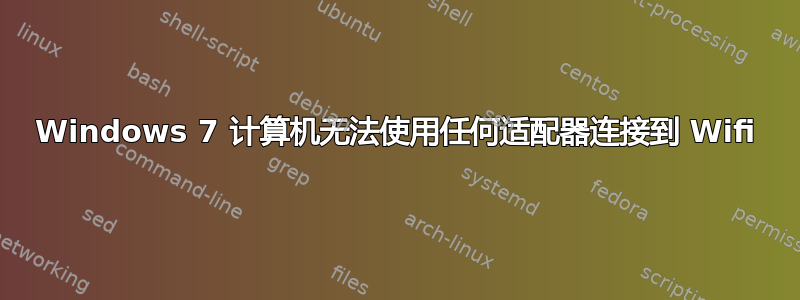
我遇到了一个非常奇怪的 Wifi 问题。我们的 Wifi 网络有几台设备可以正常连接;两台 Macbook Pro、一台 iMac 以及一台 Android 和 iOS 智能手机。它们都可以正常连接。但是,我们还有一台安装了无线网卡和 USB 无线适配器的 Windows 7 PC。我们无法使用其中任何一台连接到无线网络(当我测试 USB 无线时,我首先禁用了板载无线)。我可以看到网络,也可以输入密码,但是当我尝试连接时,它只是说连接失败。有两个不安全的无线接入点,我可以连接到其中一个,而另一个也会出现同样的错误。
路由器似乎不是罪魁祸首,因为我们的大多数其他设备都可以正常连接。无线网卡本身似乎也不是罪魁祸首,因为它和 USB 无线适配器都无法连接。所以我有点困惑。
- PCIe 无线适配器是 Dell DW1525。
- USB 无线适配器是 Netgear WNDA3100v2 N600。
- 路由器是 Linksys WRVS4400N。
答案1
听起来你正在使用 WPA-PSK,这是 Windows 7 中 WPA-PSK 的一个已知问题。请查看这。
或按照以下步骤操作(网址中提到):-
(A): -
进入“电源选项”(控制面板 - 电源选项)无论您选择哪种计划,请单击“更改计划设置”和“更改高级电源设置”。如有必要,向下滚动到“无线适配器设置”,然后单击 + 展开并查看“省电模式”。再次单击 + 以显示“使用电池”和“插入电源”的选项。对于“使用电池”和“插入电源”,请选择“最大性能”。
(二):-
进入控制面板 -> 网络和共享中心 -> 管理无线网络 -> 右键单击您尝试连接的需要登录凭据的网络 -> 属性 -> 安全 -> 高级设置 -> 802.1X 设置 -> 选中“指定身份验证模式” -> 然后选择用户身份验证。单击“确定”直到返回“管理无线网络”。
现在尝试重新连接到无线网络。Windows 现在应该会要求您提供登录凭据,您应该能够成功连接。


